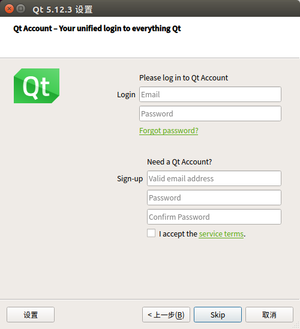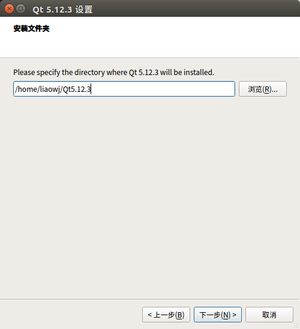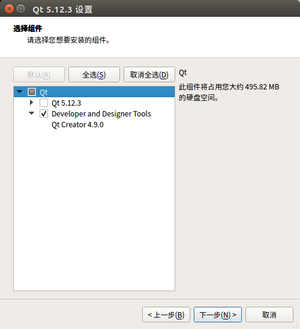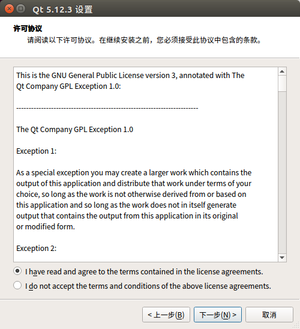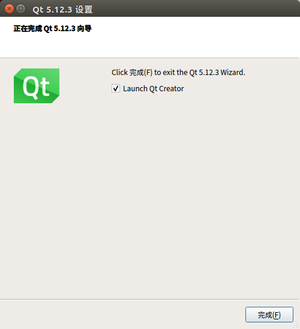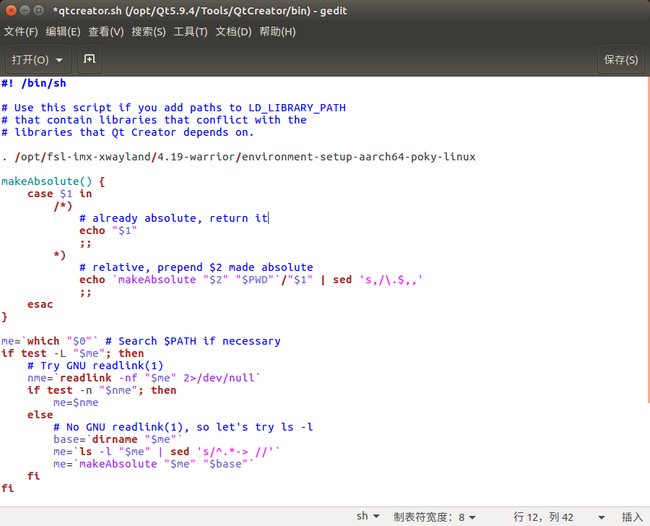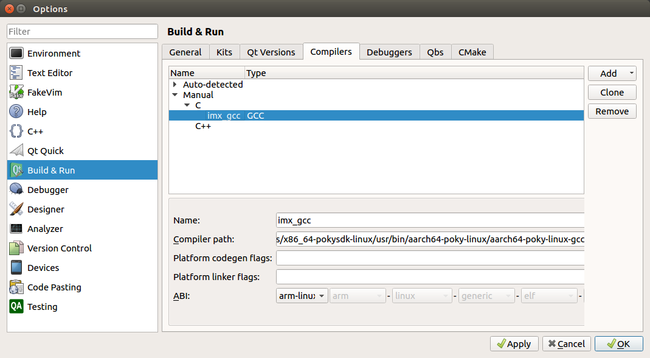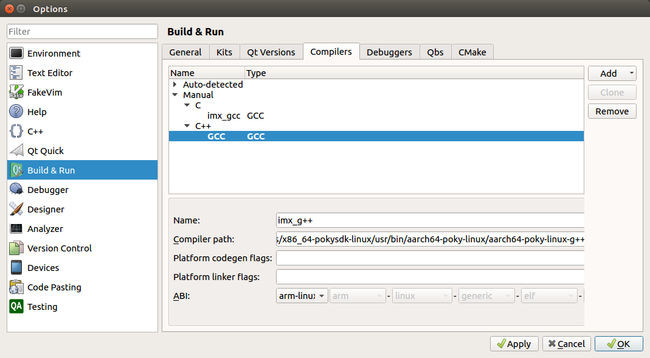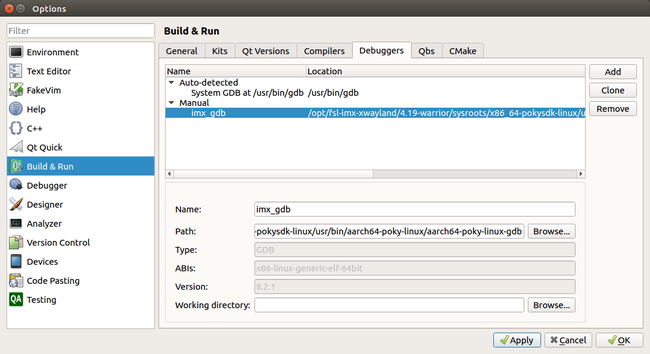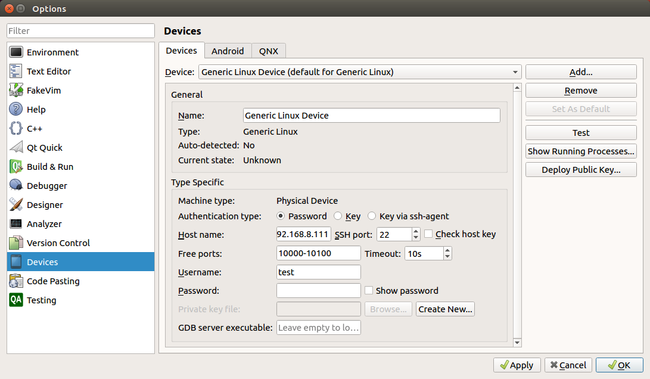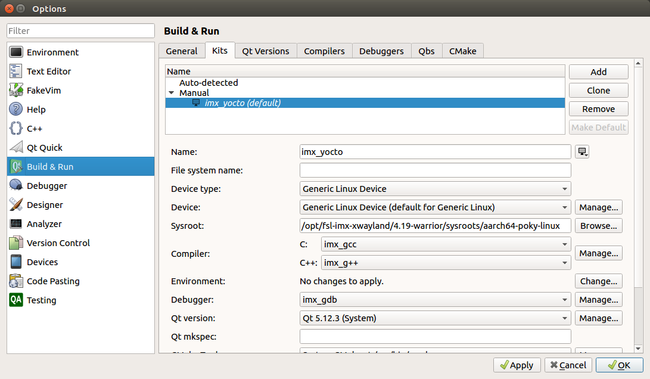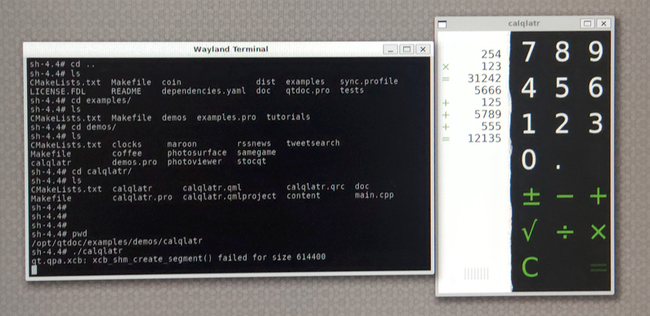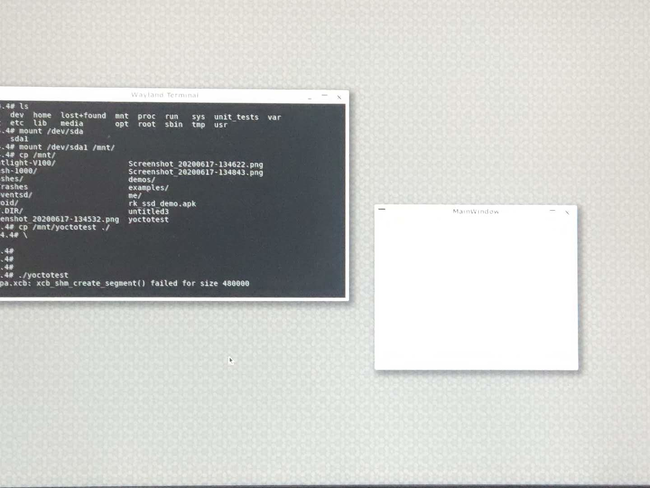“模板:Yocto qt”的版本间的差异
来自ARM Wiki
Tangdapeng(讨论 | 贡献) (→SDK安装) |
Tangdapeng(讨论 | 贡献) (→工具链下载) |
||
| (未显示同一用户的28个中间版本) | |||
| 第1行: | 第1行: | ||
===QT 开发环境的搭建=== | ===QT 开发环境的搭建=== | ||
====工具链下载==== | ====工具链下载==== | ||
| − | *Yocto 2.7(linux内核4.19.35) [http://norcord.com:8070/f/39998b1f237647719406/ 下载地址] | + | *Yocto 2.7(linux内核4.19.35)适用于i.Mx8平台 [http://norcord.com:8070/f/39998b1f237647719406/ 下载地址] |
| − | *Yocto 1.8(linux内核4.1.15) [ 下载地址] | + | *Yocto 1.8(linux内核4.1.15) 适用于i.Mx6平台 [http://norcord.com:8070/f/2dd75e4214d6429b8f72/ 下载地址] |
====SDK安装==== | ====SDK安装==== | ||
| − | + | *[[imx8SDK安装方法|Yocto 2.7SDK安装方法]] | |
| − | + | *根据上文安装SDK,Yocto 1.8 SDK安装参考Yocto 2.7 | |
| − | |||
| − | |||
| − | ==== | + | ====安装qtcreator==== |
| − | ===== | + | *qtcreator是qt开发常用的IDE |
| − | + | ===== 使用apt下载 ===== | |
<syntaxhighlight lang="bash"> | <syntaxhighlight lang="bash"> | ||
sudo apt install qtcreator | sudo apt install qtcreator | ||
</syntaxhighlight> | </syntaxhighlight> | ||
| − | ===== | + | ===== 官网下载安装包 ===== |
| − | :* | + | :*官网下载源码或者.run安装包[http://download.qt.io/archive/qt/ qt官网下载链接] |
| − | :* | + | :*终端使用命令下载.run安装包(除了qtcreator还包含其他可选组件) |
<syntaxhighlight lang="bash"> | <syntaxhighlight lang="bash"> | ||
wget http://download.qt.io/archive/qt/5.12/5.12.3/qt-opensource-linux-x64-5.12.3.run | wget http://download.qt.io/archive/qt/5.12/5.12.3/qt-opensource-linux-x64-5.12.3.run | ||
| 第39行: | 第37行: | ||
qmake: /opt/fsl-imx-xwayland/4.19-warrior/sysroots/x86_64-pokysdk-linux/usr/bin/qmake | qmake: /opt/fsl-imx-xwayland/4.19-warrior/sysroots/x86_64-pokysdk-linux/usr/bin/qmake | ||
Sysroot:/opt/fsl-imx-xwayland/4.19-warrior/sysroots/aarch64-poky-linux | Sysroot:/opt/fsl-imx-xwayland/4.19-warrior/sysroots/aarch64-poky-linux | ||
| + | </syntaxhighlight> | ||
| + | Yocto 1.8SDK使用默认安装路径时配置选项如下: | ||
| + | <syntaxhighlight lang="bash"> | ||
| + | gcc: /opt/fsl-imx-x11/4.1.15-2.1.0/sysroots/x86_64-pokysdk-linux/usr/bin/arm-poky-linux-gnueabi/arm-poky-linux-gnueabi-gcc | ||
| + | g++: /opt/fsl-imx-x11/4.1.15-2.1.0/sysroots/x86_64-pokysdk-linux/usr/bin/arm-poky-linux-gnueabi/arm-poky-linux-gnueabi-g++ | ||
| + | gdb: /opt/fsl-imx-x11/4.1.15-2.1.0/sysroots/x86_64-pokysdk-linux/usr/bin/arm-poky-linux-gnueabi/arm-poky-linux-gnueabi-gdb | ||
| + | qmake: /opt/fsl-imx-x11/4.1.15-2.1.0/sysroots/x86_64-pokysdk-linux/usr/bin/qt5/qmake | ||
| + | Sysroot:/opt/fsl-imx-x11/4.1.15-2.1.0/sysroots/cortexa9hf-neon-poky-linux-gnueabi | ||
</syntaxhighlight> | </syntaxhighlight> | ||
*修改qtcreat.sh启动脚本,在开头加上如下命令 | *修改qtcreat.sh启动脚本,在开头加上如下命令 | ||
| + | *qtcreat.sh的文件路径根据安装方式来区分,一般在/usr/bin或者安装目录下的Tools/QtCreator/bin子目录 | ||
<syntaxhighlight lang="bash"> | <syntaxhighlight lang="bash"> | ||
| − | . /opt/fsl-imx-xwayland/4.19-warrior/environment-setup-aarch64-poky-linux | + | . /opt/fsl-imx-xwayland/4.19-warrior/environment-setup-aarch64-poky-linux #Yocto 2.7 |
| + | . /opt/fsl-imx-x11/4.1.15-2.1.0/environment-setup-cortexa9hf-neon-poky-linux-gnueabi #Yocto 1.8 | ||
</syntaxhighlight> | </syntaxhighlight> | ||
| − | [[文件:qtcreat01.png|frameless|]] | + | [[文件:qtcreat01.png|frameless|650px]] |
| − | *运行 QT creator,在 Qt 运行界面下,菜单栏点击 “Tools –> Options –> Build&Run”,进行相关配置。 | + | *运行 QT creator,在 Qt 运行界面下,菜单栏点击 “Tools –> Options –> Build&Run”(在某些版本在Kits选项中配置),进行相关配置。 |
a.设置 “Compiler” :<br /> | a.设置 “Compiler” :<br /> | ||
:点击 Add -> GCC -> gcc ,添加一个 gcc,Compiler path 一栏填写gcc的绝对路径 | :点击 Add -> GCC -> gcc ,添加一个 gcc,Compiler path 一栏填写gcc的绝对路径 | ||
| − | [[文件:qtcreat02.png|frameless|]] | + | [[文件:qtcreat02.png|frameless|650px]] |
:点击 Add -> GCC -> g++ ,添加一个 g++,Compiler path 一栏填写g++的绝对路径 | :点击 Add -> GCC -> g++ ,添加一个 g++,Compiler path 一栏填写g++的绝对路径 | ||
| − | [[文件:qtcreat03.png|frameless|]]<br /> | + | [[文件:qtcreat03.png|frameless|650px]]<br /> |
b.设置 “QT Versions” :<br /> | b.设置 “QT Versions” :<br /> | ||
:点击 Add ,点击 Browser,选择 qmake location 为qmake的绝对路径 | :点击 Add ,点击 Browser,选择 qmake location 为qmake的绝对路径 | ||
| − | [[文件:qtcreat04.png|frameless|]]<br /> | + | [[文件:qtcreat04.png|frameless|650px]]<br /> |
c.设置 “Debuggers”:<br /> | c.设置 “Debuggers”:<br /> | ||
:添加一个“ Manual” ,点击 Add,点击 Browser,Path 为gdb的绝对路径 | :添加一个“ Manual” ,点击 Add,点击 Browser,Path 为gdb的绝对路径 | ||
| − | [[文件:qtcreat05.png|frameless|]]<br /> | + | [[文件:qtcreat05.png|frameless|650px]]<br /> |
| − | d.设置“ Kit” | + | d.设置“Devices ” |
| + | :点击 Devices ,点击 add -> Generic Linux Device -> Start Wizard后输入开发板的IP、用户名及密码(用户名root、默认无密码) | ||
| + | :*远程调试需要配置,可以不进行配置 | ||
| + | [[文件:qtcreat07.png|frameless|650px]]<br /> | ||
| + | e.设置“ Kit” | ||
:添加一个“ Manual” ,点击 Add,点击 Browser | :添加一个“ Manual” ,点击 Add,点击 Browser | ||
:Sysroot 一栏,填写Sysroot的绝对路径 | :Sysroot 一栏,填写Sysroot的绝对路径 | ||
| 第64行: | 第76行: | ||
:Qt version一栏,选择配置好的 qmake | :Qt version一栏,选择配置好的 qmake | ||
:然后点击 apply | :然后点击 apply | ||
| − | [[文件:qtcreat06.png|frameless|]] | + | [[文件:qtcreat06.png|frameless|650px]] |
====示例程序==== | ====示例程序==== | ||
| + | ====使用 qmake编译生成demo==== | ||
| + | a.配置编译环境 | ||
| + | <syntaxhighlight lang="bash"> | ||
| + | . /opt/fsl-imx-xwayland/4.19-warrior/environment-setup-aarch64-poky-linux #Yocto 2.7 | ||
| + | . /opt/fsl-imx-x11/4.1.15-2.1.0/environment-setup-cortexa9hf-neon-poky-linux-gnueabi #Yocto 1.8 | ||
| + | </syntaxhighlight> | ||
| + | b.输入如下命令下载、编译demo程序 | ||
| + | <syntaxhighlight lang="bash"> | ||
| + | sudo apt install git | ||
| + | git clone https://github.com/qt/qtdoc.git #拉取示例代码 | ||
| + | cd qtdoc/ | ||
| + | qmake qtdoc.pro | ||
| + | make -j4 | ||
| + | </syntaxhighlight> | ||
| + | c.将qtdoc文件夹拷贝到开发板,进入到qtdoc下的examples/demos/calqlatr子目录 | ||
| + | <syntaxhighlight lang="bash"> | ||
| + | ./calqlatr | ||
| + | </syntaxhighlight> | ||
| + | 效果如下(图示为计算器demo):<br /> | ||
| + | [[文件:qmakedemo01.png|frameless|650px]][[文件:qmakedemo01_1.png|frameless|650px]] | ||
| + | |||
| + | ====使用qtcreator创建工程文件==== | ||
a.进入 qtcreator 的安装目录,在终端上手动打开 qtcreator。 | a.进入 qtcreator 的安装目录,在终端上手动打开 qtcreator。 | ||
<syntaxhighlight lang="bash"> | <syntaxhighlight lang="bash"> | ||
sh qtcreator.sh | sh qtcreator.sh | ||
</syntaxhighlight> | </syntaxhighlight> | ||
| − | b.点击 “New Project”,选择 “Application”,“Qt Widgets Application”,然后此次填写好项目名称,项目位置后,在出现的“Kits”一栏,注意勾选上刚刚创建的 | + | b.点击 “New Project”,选择 “Application”,“Qt Widgets Application”,然后此次填写好项目名称,项目位置后,在出现的“Kits”一栏,注意勾选上刚刚创建的 “imx_yocto”<br /> |
| − | + | [[文件:qtdemo02.png|frameless|650px]]<br /> | |
| − | c.创建完毕后,点击“Build”,“Build Project xxx”后,将会生成可执行程序 | + | c.创建完毕后,点击“Build”,“Build Project xxx”后,将会生成可执行程序<br /> |
| − | + | [[文件:qtdemo03.png|frameless|650px]]<br /> | |
| − | d.将生成的程序拷贝到开发板中运行 | + | d.将生成的程序拷贝到开发板中运行<br /> |
<syntaxhighlight lang="bash"> | <syntaxhighlight lang="bash"> | ||
./yoctotest | ./yoctotest | ||
</syntaxhighlight> | </syntaxhighlight> | ||
| + | [[文件:qtdemo04.png|frameless|650px]] | ||
2020年6月30日 (二) 10:50的最新版本
目录
QT 开发环境的搭建
工具链下载
SDK安装
- Yocto 2.7SDK安装方法
- 根据上文安装SDK,Yocto 1.8 SDK安装参考Yocto 2.7
安装qtcreator
- qtcreator是qt开发常用的IDE
使用apt下载
sudo apt install qtcreator
官网下载安装包
- 官网下载源码或者.run安装包qt官网下载链接
- 终端使用命令下载.run安装包(除了qtcreator还包含其他可选组件)
wget http://download.qt.io/archive/qt/5.12/5.12.3/qt-opensource-linux-x64-5.12.3.run
- 运行安装程序
chmod +x qt-opensource-linux-x64-5.12.3.run
./qt-opensource-linux-x64-5.12.3.run
- 欢迎界面>> 登录界面 >>设置Qt >>设置安装路径 >>选择组件 >>同意许可协议 >>开始安装 >>安装完成
- 登录界面,如无skip选项请先断开网络连接再打开安装程序
配置qtcreat
Yocto 2.7SDK使用默认安装路径时配置选项如下:
gcc: /opt/fsl-imx-xwayland/4.19-warrior/sysroots/x86_64-pokysdk-linux/usr/bin/aarch64-poky-linux/aarch64-poky-linux-gcc
g++: /opt/fsl-imx-xwayland/4.19-warrior/sysroots/x86_64-pokysdk-linux/usr/bin/aarch64-poky-linux/aarch64-poky-linux-g++
gdb: /opt/fsl-imx-xwayland/4.19-warrior/sysroots/x86_64-pokysdk-linux/usr/bin/aarch64-poky-linux/aarch64-poky-linux-gdb
qmake: /opt/fsl-imx-xwayland/4.19-warrior/sysroots/x86_64-pokysdk-linux/usr/bin/qmake
Sysroot:/opt/fsl-imx-xwayland/4.19-warrior/sysroots/aarch64-poky-linux
Yocto 1.8SDK使用默认安装路径时配置选项如下:
gcc: /opt/fsl-imx-x11/4.1.15-2.1.0/sysroots/x86_64-pokysdk-linux/usr/bin/arm-poky-linux-gnueabi/arm-poky-linux-gnueabi-gcc
g++: /opt/fsl-imx-x11/4.1.15-2.1.0/sysroots/x86_64-pokysdk-linux/usr/bin/arm-poky-linux-gnueabi/arm-poky-linux-gnueabi-g++
gdb: /opt/fsl-imx-x11/4.1.15-2.1.0/sysroots/x86_64-pokysdk-linux/usr/bin/arm-poky-linux-gnueabi/arm-poky-linux-gnueabi-gdb
qmake: /opt/fsl-imx-x11/4.1.15-2.1.0/sysroots/x86_64-pokysdk-linux/usr/bin/qt5/qmake
Sysroot:/opt/fsl-imx-x11/4.1.15-2.1.0/sysroots/cortexa9hf-neon-poky-linux-gnueabi
- 修改qtcreat.sh启动脚本,在开头加上如下命令
- qtcreat.sh的文件路径根据安装方式来区分,一般在/usr/bin或者安装目录下的Tools/QtCreator/bin子目录
. /opt/fsl-imx-xwayland/4.19-warrior/environment-setup-aarch64-poky-linux #Yocto 2.7
. /opt/fsl-imx-x11/4.1.15-2.1.0/environment-setup-cortexa9hf-neon-poky-linux-gnueabi #Yocto 1.8
- 运行 QT creator,在 Qt 运行界面下,菜单栏点击 “Tools –> Options –> Build&Run”(在某些版本在Kits选项中配置),进行相关配置。
a.设置 “Compiler” :
- 点击 Add -> GCC -> gcc ,添加一个 gcc,Compiler path 一栏填写gcc的绝对路径
- 点击 Add -> GCC -> g++ ,添加一个 g++,Compiler path 一栏填写g++的绝对路径
- 点击 Add ,点击 Browser,选择 qmake location 为qmake的绝对路径
- 添加一个“ Manual” ,点击 Add,点击 Browser,Path 为gdb的绝对路径
- 点击 Devices ,点击 add -> Generic Linux Device -> Start Wizard后输入开发板的IP、用户名及密码(用户名root、默认无密码)
- 远程调试需要配置,可以不进行配置
- 添加一个“ Manual” ,点击 Add,点击 Browser
- Sysroot 一栏,填写Sysroot的绝对路径
- Compiler 一栏,选择配置好的 gcc 和 g++
- Debugger 一栏,选择配置好的 gdb
- Qt version一栏,选择配置好的 qmake
- 然后点击 apply
示例程序
使用 qmake编译生成demo
a.配置编译环境
. /opt/fsl-imx-xwayland/4.19-warrior/environment-setup-aarch64-poky-linux #Yocto 2.7
. /opt/fsl-imx-x11/4.1.15-2.1.0/environment-setup-cortexa9hf-neon-poky-linux-gnueabi #Yocto 1.8
b.输入如下命令下载、编译demo程序
sudo apt install git
git clone https://github.com/qt/qtdoc.git #拉取示例代码
cd qtdoc/
qmake qtdoc.pro
make -j4
c.将qtdoc文件夹拷贝到开发板,进入到qtdoc下的examples/demos/calqlatr子目录
./calqlatr
使用qtcreator创建工程文件
a.进入 qtcreator 的安装目录,在终端上手动打开 qtcreator。
sh qtcreator.sh
b.点击 “New Project”,选择 “Application”,“Qt Widgets Application”,然后此次填写好项目名称,项目位置后,在出现的“Kits”一栏,注意勾选上刚刚创建的 “imx_yocto”
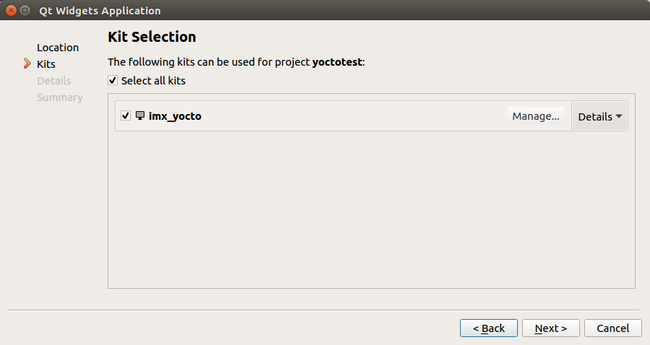
c.创建完毕后,点击“Build”,“Build Project xxx”后,将会生成可执行程序
650px
d.将生成的程序拷贝到开发板中运行
./yoctotest